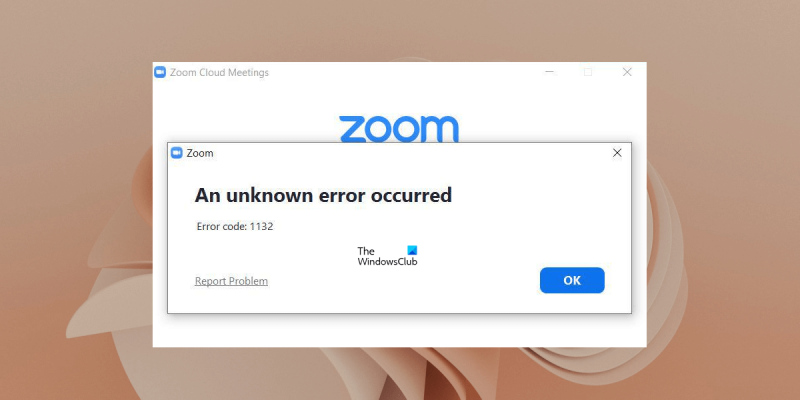Ако добијате Зоом Еррор Цоде 1132, то значи да постоји проблем са вашом интернет везом. Постоји неколико ствари које можете да урадите да бисте решили проблем: 1. Проверите своју интернет везу. Уверите се да сте повезани на интернет и да је ваша веза стабилна. 2. Поново покрените рачунар. Понекад једноставно поновно покретање може решити проблем. 3. Ажурирајте свој зум клијент. Ако користите застарелу верзију Зоом-а, то може бити узрок грешке. 4. Онемогућите заштитни зид. Ако ваш заштитни зид блокира приступ Зоом-у Интернету, то може изазвати ову грешку. Ако и даље добијате Зоом Еррор Цоде 1132 након што сте испробали ове кораке, контактирајте ИТ одељење или Зоом подршку за даљу помоћ.
Неки корисници не могу да се придруже Зоом састанцима због шифре грешке 1132. Кад год отворе Зоом и придруже се састанку, појављује се шифра грешке 1132 која их спречава да се придруже састанку. Неки погођени корисници су покушали да поново покрену своје системе, али грешка је и даље и даље. У овом чланку ћемо видети неколико ефикасних решења за поправи шифру грешке зумирања 1132 1132 .

Поправи шифру грешке зумирања 1132 1132
Један од разлога Код грешке скалирања 1132 то је лоша интернет веза. Нестабилна интернет веза увек изазива проблеме. Стога, пре него што покушате да поправите доле наведене грешке, проверите своју интернет везу. Такође предлажемо да поново покренете рачунар и видите да ли то помаже. Ако ови савети не помогну, користите решења у наставку да бисте решили проблем.
- Искључите рутер и поново га укључите
- Пратите новости за Зоом
- Привремено онемогућите антивирус и заштитни зид
- Придружите се Зоом састанцима у веб претраживачу
- Креирајте нови кориснички налог
- Деинсталирајте и поново инсталирајте Зоом
1] Искључите рутер и поново га укључите.
Биће боље ако искључите и поново укључите рутер. Следећи кораци ће вам помоћи у томе:
- Искључите рутер.
- Искључите каблове из зидне утичнице.
- Сачекајте неколико минута.
- Поново прикључите каблове у зидну утичницу и укључите рутер.
Такође можете покушати да повежете систем на Интернет помоћу Етхернет кабла. Жичане везе имају мањи губитак пакета у поређењу са бежичним везама. Дакле, жичана Интернет веза је стабилнија од бежичне.
2] Проверите ажурирања Зоома
Ако користите застарелу верзију Зоом-а, можда ћете имати неколико проблема попут овог. Ово је због грешака у старијим верзијама. Корисници се увек подстичу да користе најновију верзију софтвера јер нове верзије које су објавили програмери садрже исправке грешака.
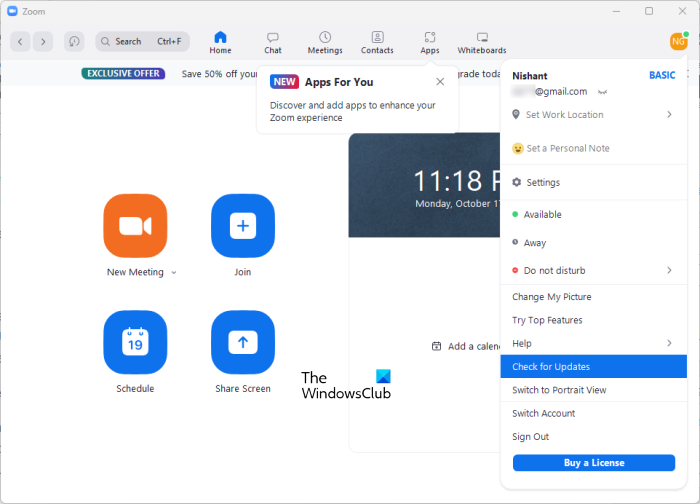
Следећи кораци ће вам помоћи да проверите да ли постоје ажурирања за Зоом клијент.
- Отворите Зоом клијент.
- Пријавите се на свој налог.
- Кликните на икону вашег профила у горњем десном углу и изаберите Провери ажурирања .
Након што ажурирате Зоом клијент на најновију верзију, придружите се састанку и погледајте да ли ћете овог пута добити исти код грешке. Ако јесте, покушајте са следећим решењем.
виндовс цлипбоард приказивач
3] Привремено онемогућите антивирус и заштитни зид.
Ако ваш антивирус и заштитни зид спречавају да се Зоом успешно повеже. Ово можете тестирати тако што ћете привремено блокирати антивирусни и заштитни зид. Након тога отворите Зоом клијент и видите да ли можете да се придружите састанку или не. Ако јесте, онда су за то криви ваш антивирус и заштитни зид. Сада морате да додате Зоом Цлиент као изузетак свом антивирусном програму и да га дозволите кроз заштитни зид.
Неки корисници су успели да реше проблем ресетовањем поставки заштитног зида на подразумеване вредности. Можете пробати и ово.
4] Придружите се Зоом састанцима у свом веб претраживачу.
Такође можете да се придружите Зоом састанцима у свом веб претраживачу. Ако имате проблема са Зоом клијентом, можете да користите свој веб прегледач да бисте се придружили Зоом састанцима. Да бисте се придружили састанку, потребно је да кликнете на везу за састанак. Када кликнете на везу, у вашем веб претраживачу се отвара нова картица са искачућим прозором за отварање Зоом клијента (ако је већ инсталиран на вашем систему). Ако Зоом клијент није инсталиран на вашем систему, од вас ће бити затражено да га преузмете.
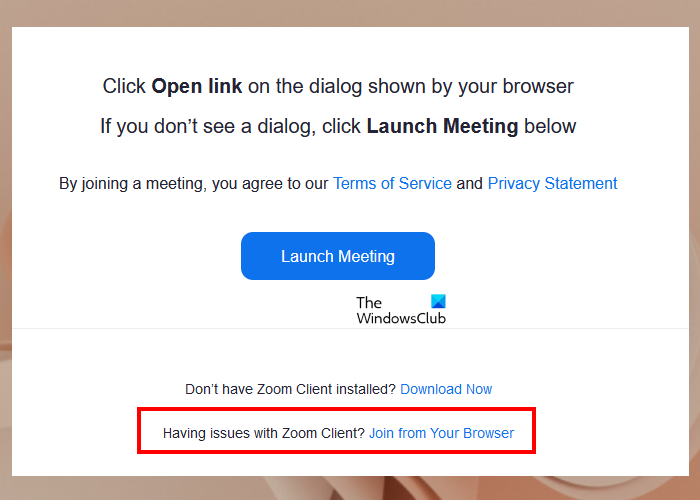
окно за преглед прозора 10 не ради
У искачућем прозору кликните на „Откажи“ да бисте спречили прегледач да отвори Зоом клијент. На веб страници ћете такође видети ' Придружите се из свог претраживача ' линк. Кликните овде. Ако веза није доступна, кликните на дугме Започињање састанка дугме, а затим затворите искачући прозор да бисте отворили Зоом клијент. Веза ће тада постати видљива.
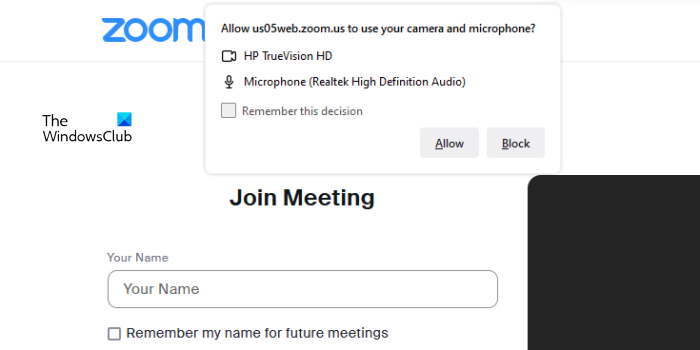
Сада морате да унесете детаље састанка у обавезна поља да бисте се придружили састанку. Поред тога, морате да дозволите Зоом-у у вашем веб претраживачу да приступи камери и микрофону.
5] Креирајте нови кориснички налог
У неким случајевима, проблем је повезан са одређеним корисничким налогом. Предлажемо да креирате нови кориснички налог у оперативном систему Виндовс 11/10 и видите да ли то решава проблем. Неки погођени корисници су пријавили да су могли да се придруже састанку преко Зоом клијента на другом корисничком профилу у оперативном систему Виндовс 11/10. Можда ће ово радити и за вас.
6] Деинсталирајте и поново инсталирајте Зоом
Ако ниједно од горе наведених решења није решило ваш проблем, деинсталирајте и поново инсталирајте Зоом. Отворите подешавања оперативног система Виндовс 11/10 и идите на ' Апликације > Инсталиране апликације '. Ако је ваша верзија оперативног система Виндовс 11 старија од 22Х2 или ако имате Виндовс 10, видећете Апликације и карактеристике опција уместо инсталираних апликација.
Након што деинсталирате Зоом, поново покрените рачунар. Сада преузмите најновију верзију са званичне веб странице и поново је инсталирајте.
читати : Како смањити велику употребу процесора Зоом-а .
Како поправити грешку 1132 у Зоом-у?
Зоом приказује грешке када не може да се повеже са сервером. Према повратним информацијама корисника, код грешке 1132 се углавном јавља када се придружите састанку преко Зоом клијента. Ако видите ову грешку, покушајте да се придружите састанку у прегледачу и видите да ли то помаже. У овом чланку смо објаснили нека корисна решења за решавање овог проблема.
Зашто Зоом стално говори о грешци?
Ако Зоом настави да пријављује грешку, проверите интернет везу. Нестабилна интернет веза ствара проблеме за Зоом да комуницира са сервером, што узрокује да корисници доживљавају грешке у Зоом клијенту. Различити кодови грешака зумирања се јављају из различитих разлога. Према томе, ако видите грешку у Зоом-у, онда морате да је решите у складу са тим како бисте решили проблем.
Опширније : Поправи код грешке зумирања 103033 на Виндовс рачунару.